Strādājot ar mūsu Windows 10 sistēmām, mums parasti ir tendence atvērt dažādus vienas lietojumprogrammas logus. Lai gan tas var atvieglot skatīšanos, uzdevumjosla sāk kļūt pārpildīta. Tomēr laba lieta ir tā, ka operētājsistēmai Windows 10 ir opcija grupēt uzdevumjoslas ikonas, un tas ir parasti noklusējuma iestatījumi, tāpēc līdzīgo ikonu logi jāgrupē kopā automātiski. Bet daži lietotāji ir saskārušies ar problēmu, kurā viņiem tas nenotiek.
Tātad, šodien šajā amatā mēs paskaidrosim, kā grupēt līdzīgas ikonas Windows 10 uzdevumjoslā un ietaupīt ievērojamu daudzumu uzdevumjoslas vietas. Apskatīsim, kā.
1. metode: uzdevumjoslas iestatījumu izmantošana
1. darbība: Ar peles labo pogu noklikšķiniet uz Uzdevumjosla un atlasiet Uzdevumjoslas iestatījumi no izvēlnes.
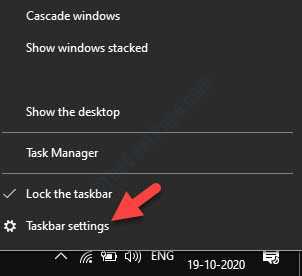
2. darbība: Iekš Iestatījumi logu, dodieties uz rūts labo pusi, ritiniet uz leju un zem Apvienojiet uzdevumjoslas pogas, iestatiet lauku uz Vienmēr paslēpt etiķetes.
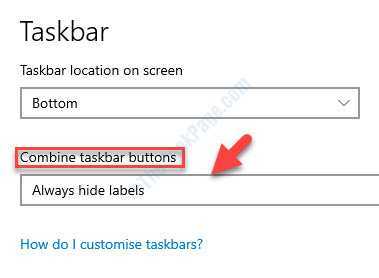
Tas palīdzēs grupēt līdzīgas uzdevumjoslas ikonas jūsu Windows 10 datorā.
Ja vēlaties, varat izmantot arī “Kad uzdevumjosla ir pilna”Opcija, kā paskaidrots zemāk.
Ir divas citas iespējas:
- Kad uzdevumjosla ir pilna - To var izmantot, ja ir atvērtas daudzas lietojumprogrammas un vēlaties tās apvienot, lai ietaupītu vietu.
- Nekad - Atlasot šo opciju, uzdevumjoslā programmas tiks izplatītas ar atsevišķām ikonām un, neskatoties uz atvērto logu skaitu, tās netiks apvienotas.
Tomēr, ja vēlaties veikt izmaiņas vairāk nekā vienā datorā, varat modificēt reģistra iestatījumus, kā parādīts zemāk.
2. metode: veicot izmaiņas reģistra iestatījumos
1. darbība: Nospiediet Win + R taustiņus kopā uz tastatūras, lai atvērtu Palaist komandu.
2. darbība: Iekš Palaist komandu logs, ierakstiet regedit un sit Enter lai atvērtu Reģistra redaktors logs.

3. solis: Iekš Reģistra redaktors logā pārejiet uz zemāk esošo ceļu:
HKEY_CURRENT_USER \ Software \ Microsoft \ Windows \ CurrentVersion \ Policies \ Explorer
Tagad dodieties uz loga labo pusi, atlasiet DWORD vērtību Nav uzdevumu grupēšanas un sit Dzēst.
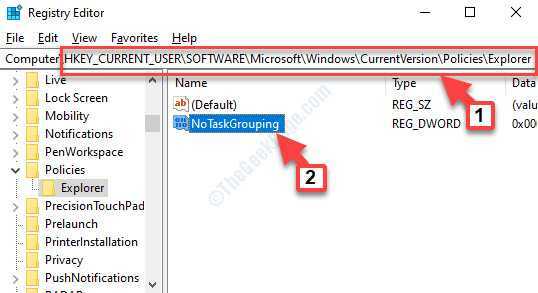
*Piezīme - Ja laukam Vērtības dati ir iestatīta vērtība 1, tad uzdevumjoslas ikonas grupēšana ir atspējota.
Tas ir viss. Šīm metodēm vajadzētu palīdzēt grupēt līdzīgās ikonas Windows 10 uzdevumjoslā.


